NTFS_FILE_SYSTEM BSODエラーの考えられる原因
REFS_FILE_SYSTEM BSODエラーは、様々な要因によって発生する可能性があります。例えば、ReFSベースのボリュームがシステムから正しく扱われていない場合などです。また他の考えられる原因については、以下にまとめています。
- ReFSに関連するファイルが破損している
- Windows 本体やシステム更新が古い、または不整合がある
- マルウェアやウイルスがシステムに侵入している
- HDD/SSD、あるいはRAMに何らかの障害がある
- デバイスドライバーが破損している
- ストレージの空き容量が不足している
- システムファイル/イメージファイルが見つからなくなっている
上記の考えられる要因に基づいて、本記事では、REFS_FILE_SYSTEM ブルースクリーン エラーに対応する解決策を紹介します。PCが正常に起動しない場合は、セーフモードで起動してから、対処策を行う必要があります。そのためには、Windows回復モードで起動し、「トラブルシューティング」>「詳細オプション」>「スタートアップ設定」>「再起動」>「F4/F5/F6」の順に選択してください。
もちろん、PCが正常に起動する場合は、これらの手順をスキップし、直接的に対処策を試すことができます。
対処策1:Windowsを更新する/元に戻す
システムが古くなっている場合は、バグ修正のために最新のバージョンに更新する必要があります。手順は次のとおりです。
ステップ1:「Windows+I」キーを同時に押して「設定」を開きます。
ステップ2:「更新とセキュリティ」>「Windows Update」をクリックします。
ステップ3:右側のパネルの「Windows Update」セクションにある「更新プログラムのチェック」ボタンをクリックします。
ステップ4:利用可能な更新がある場合は、Windowsが自動的にダウンロードしてインストールします。画面の指示に従ってください。
システムが最新のバージョンであってもエラーが解消しない場合は、最新の更新プログラムに問題がある可能性があります。また、互換性の問題やファイルの破損によって、更新が適切に適用されていない可能性があります。そのため、該当するアップデートをアンインストールし、正常に登録されていなかった更新を取り除くことをご検討ください。アップデートをアンインストールする方法は以下の通りです。
ステップ1:「設定」を開き、「更新とセキュリティ」>「Windows Update」に進み、右側で「更新の履歴を表示する」をクリックします。

ステップ2:「更新プログラムをアンインストールする」リンクをクリックします。
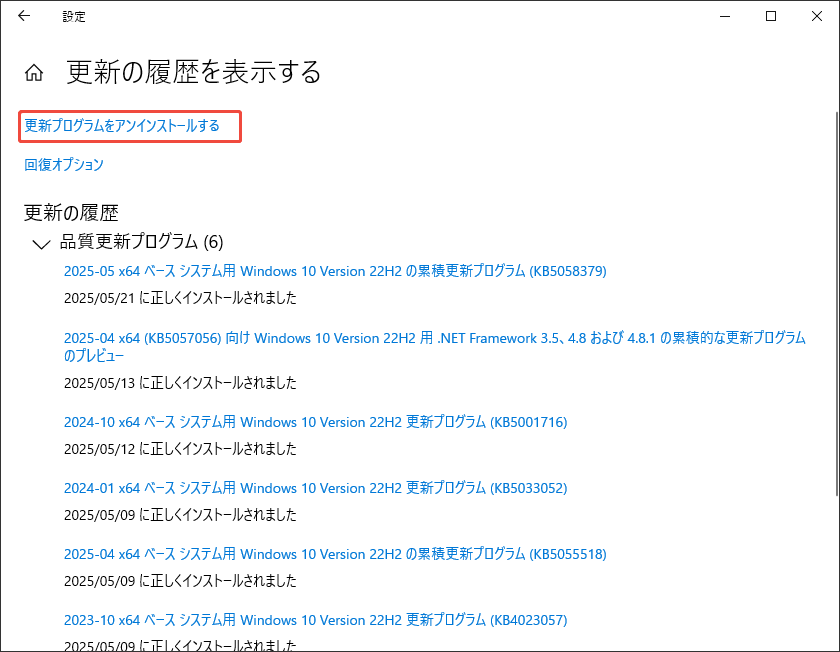
ステップ3:インストールされた最新のプログラムを右クリックし、「アンインストール」をタップします。警告ウィンドウが表示されたら、「はい」をクリックして操作を確定します。
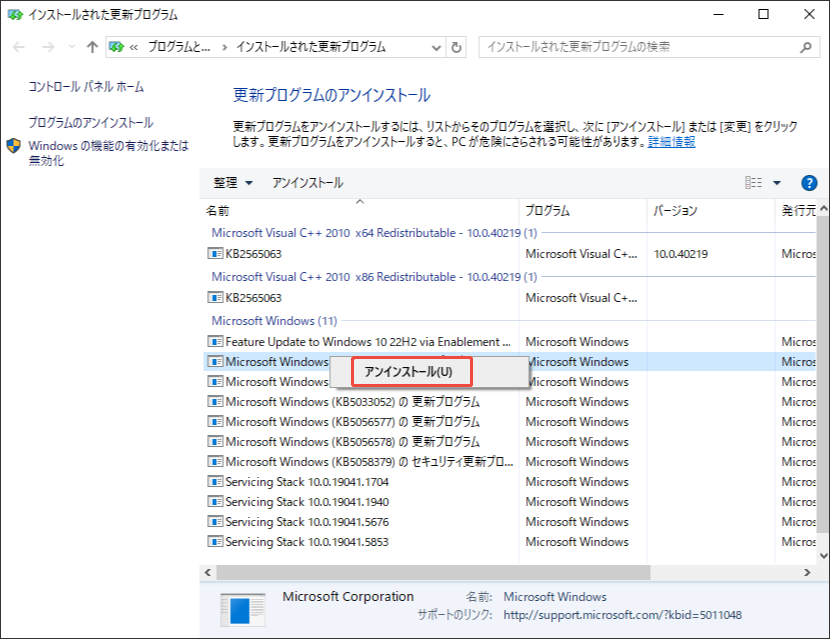
ステップ4:インストールが完了したら、PCを再起動し、REFS_FILE_SYSTEM BSODエラーが消えるかどうかを確認します。
対処策2:コンピューターでウイルススキャンを行う
マルウェアやウイルスはREFS_FILE_SYSTEM BSODエラーを引き起こす可能性があるので、システムスキャンを実行してそれらを取り除く必要があります。サードパーティ製ソフトウェアとの競合を避けるには、Windowsの組み込みプログラムであるWindows セキュリティを実行することをおすすめします。
- 「設定」アプリを開いたら、「更新とセキュリティ」>「Windows セキュリティ」>「ウイルスと脅威の防止」に進みます。
- 「スキャンのオプション」をタップし、ニーズに合わせてスキャンオプションを選択します。「クイックスキャン」「フルスキャン」「カスタムスキャン」「Microsoft Defender オフラインスキャン」という4つのスキャンオプションを提供しています。
- 操作を開始するには、「今すぐスキャン」をクリックします。
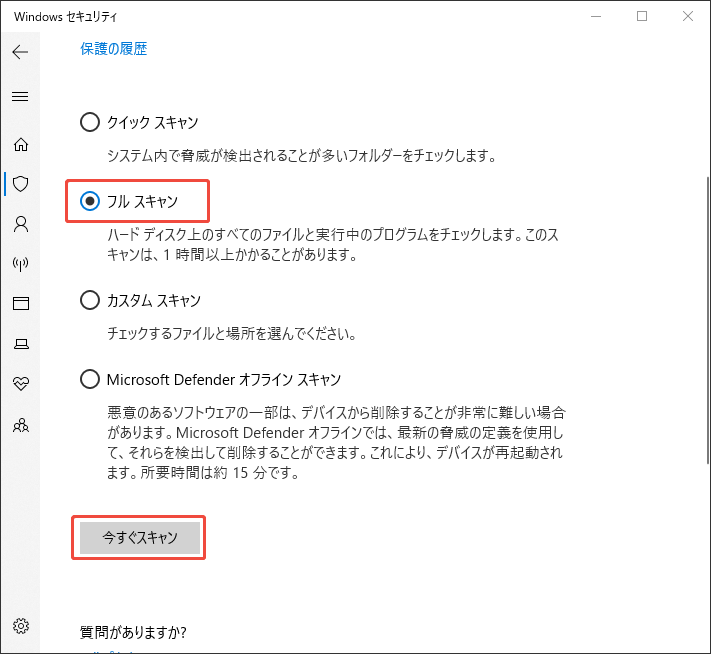
対処策3:システムファイルをチェックする
REFS_FILE_SYSTEM BSOD エラーは、システムファイルが破損しているか欠落しているなら、発生する可能性があります。その場合、SFCスキャンを実行することが役に立ちます。Windows回復環境に入った後、以下の手順に従ってシステムスキャンを実行してください。
ステップ1:「トラブルシューティング」>「詳細オプション」>「コマンドプロンプト」 をクリックします。
ステップ2:「コマンドプロンプト」に「sfc /scannow」と入力し、「Enter」キーを押します。プロセスが完了するまでしばらくお待ちください。
ステップ3:プロセスが完了したらコンピューターを再起動し、REFS_FILE_SYSTEMブルースクリーンエラーが解決されたかどうかを確認します。
対処策4:ディスクスペースを解放する
ファイルやアプリケーションが増えるにつれて、コンピューターの空きストレージ容量が減少していきます。その結果、ハードドライブの空き容量が不足し、REFS_FILE_SYSTEM によるブルースクリーンエラーやフリーズ、クラッシュなどの問題が発生することがあります。こうした場合は、ディスククリーンアップや「MiniTool Partition Wizard」などのクリーンアップツールを使用して、ジャンクファイルや不要なデータを削除することが必要です。
ディスククリーンアップを実行する手順:
- 「Windows+R」キーを押して「ファイル名を指定して実行」ウィンドウを開きます。
- 「cleanmgr」と入力して「Enter」キーを押します。
- プロンプトが表示されたら、クリーンアップしたいドライブを選択し、「OK」をクリックします。
- リストから削除するファイルを選択し、「OK」をクリックします。ポップアップウィンドウで操作を確認すると、選択したファイルが削除されます。
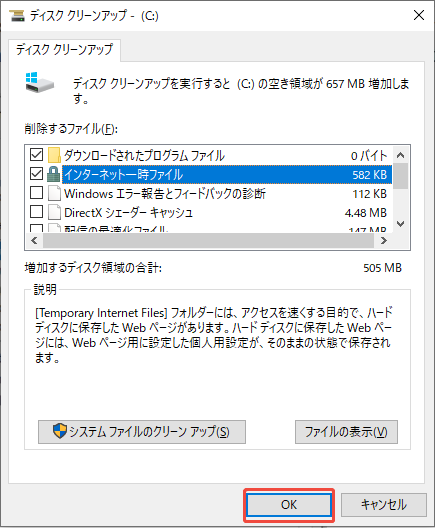
MiniTool Partition Wizardを実行する手順:
ディスククリーンアップが機能しない場合は、MiniTool Partition Wizardを使用して、スペースを多く占めている不要なファイルやフォルダーを見つけて削除することもできます。コンピューターが起動できない場合は、ブータブルメディアビルダを使用して起動可能なCD/DVD/USBを作成してから、そこから起動する必要があります。それでは、下のガイドに従ってMiniTool Partition Wizard起動版を利用して、起動できないPCのスペース容量を解放しましょう。
MiniTool Partition Wizard Pro Demoクリックしてダウンロード100%クリーン&セーフ
ステップ1:ツールバーの「ディスク使用状況分析」をクリックします。
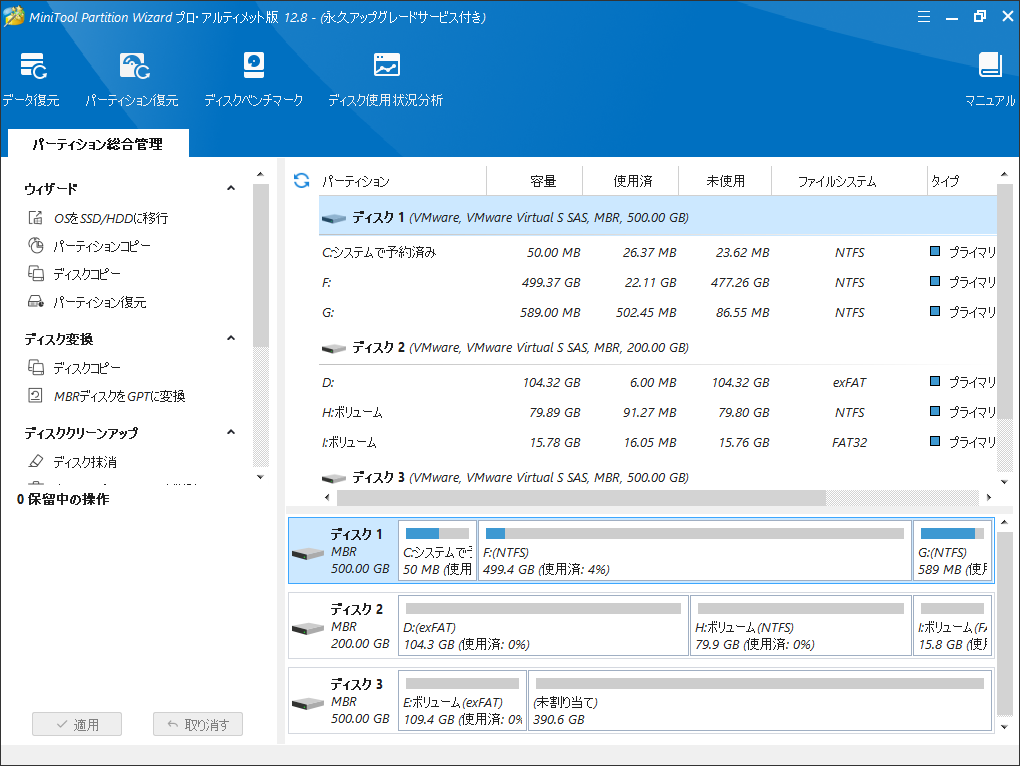
ステップ2:ドロップダウンメニューからフォルダーまたはパーティションを選択し、「スキャン」をクリックします。ここでは「C」ドライブを例にします。
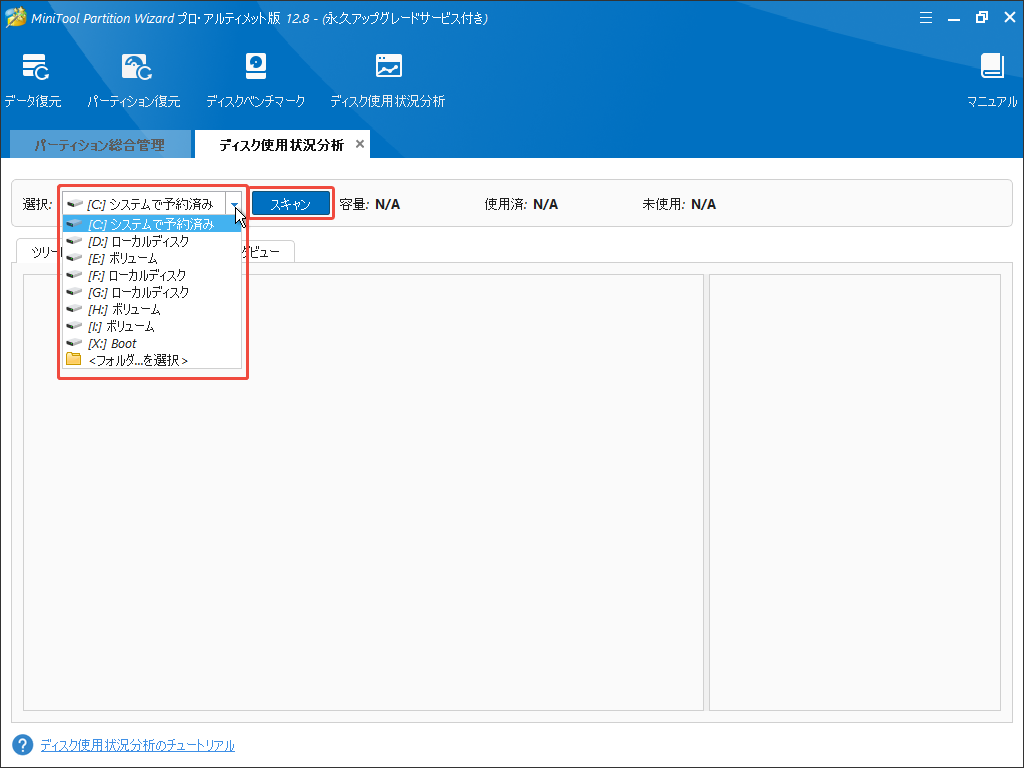
ステップ3:スキャン結果から不要なファイルを右クリックし、「削除(ごみ箱へ)」または「削除(完全に削除)」をクリックします。この操作を繰り返して、複数のファイルやフォルダーを削除することができます。
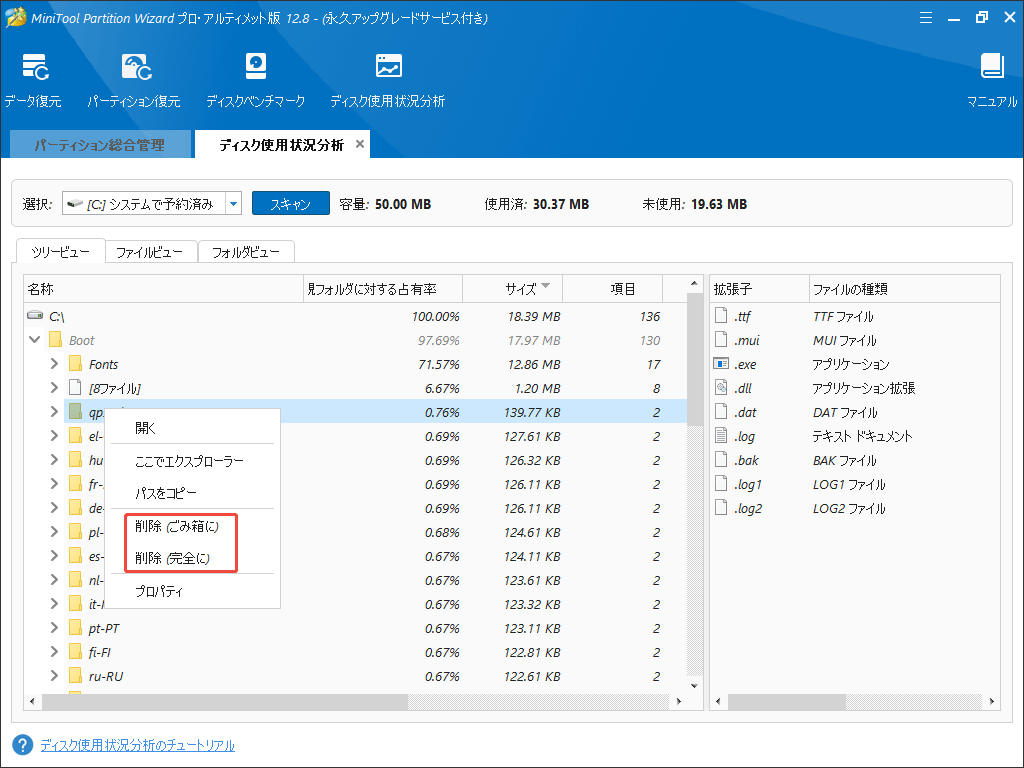
対処策5:ハードドライブの不良セクターをチェックする
ハードドライブ上の不良セクターもREFS_FILE_SYSTEMブルースクリーンエラーを引き起こす可能性があります。その場合、MiniTool Partition WizardやCHKDSKコマンドが役立ちます。下の手順に参考して行いましょう。
#1:MiniTool Partition Wizardを使う
同様に、MiniToolのブータブルCD/DVD/USBフラッシュドライブを使用してPCを起動し、MiniTool Partition Wizard起動版に入ります。その後、以下の手順に従ってください。
MiniTool Partition Wizard Pro Demoクリックしてダウンロード100%クリーン&セーフ
ステップ1:ターゲットディスクを右クリックし、「サーフェステスト」をクリックします。
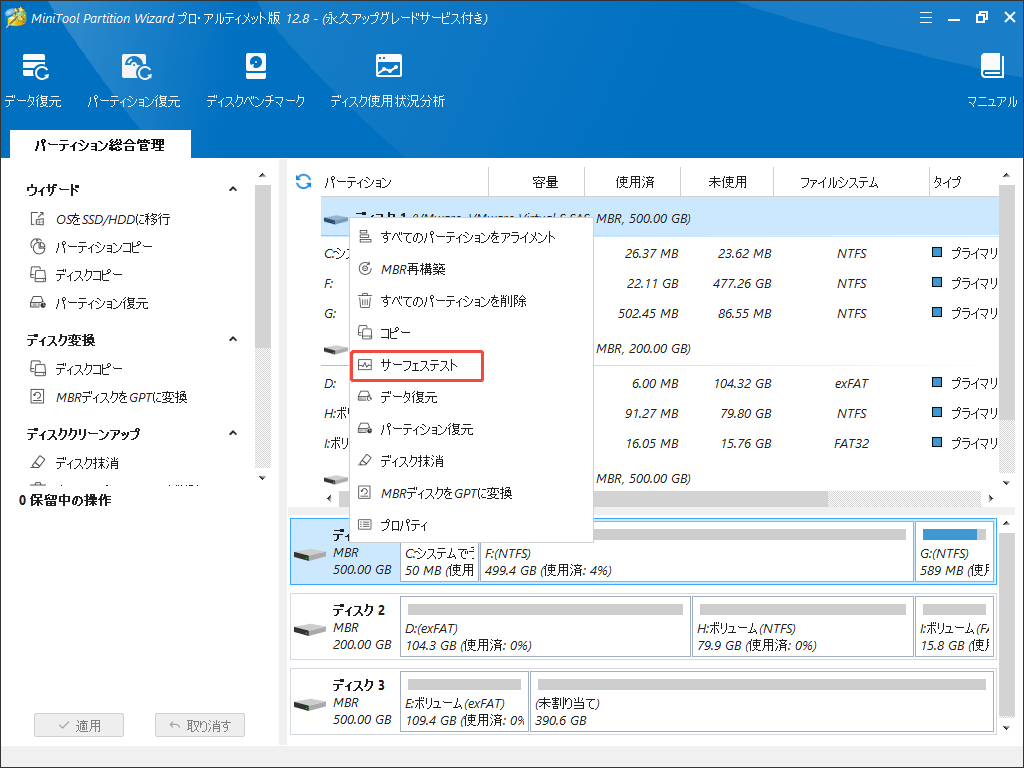
ステップ2:ポップアップしたウィンドウで「今すぐ開始」をクリックしてプロセスを開始します。プロセスが終了すると結果が表示されます。赤色でマークされたブロックがある場合は、ハードドライブに不良セクターがあることを示しています。
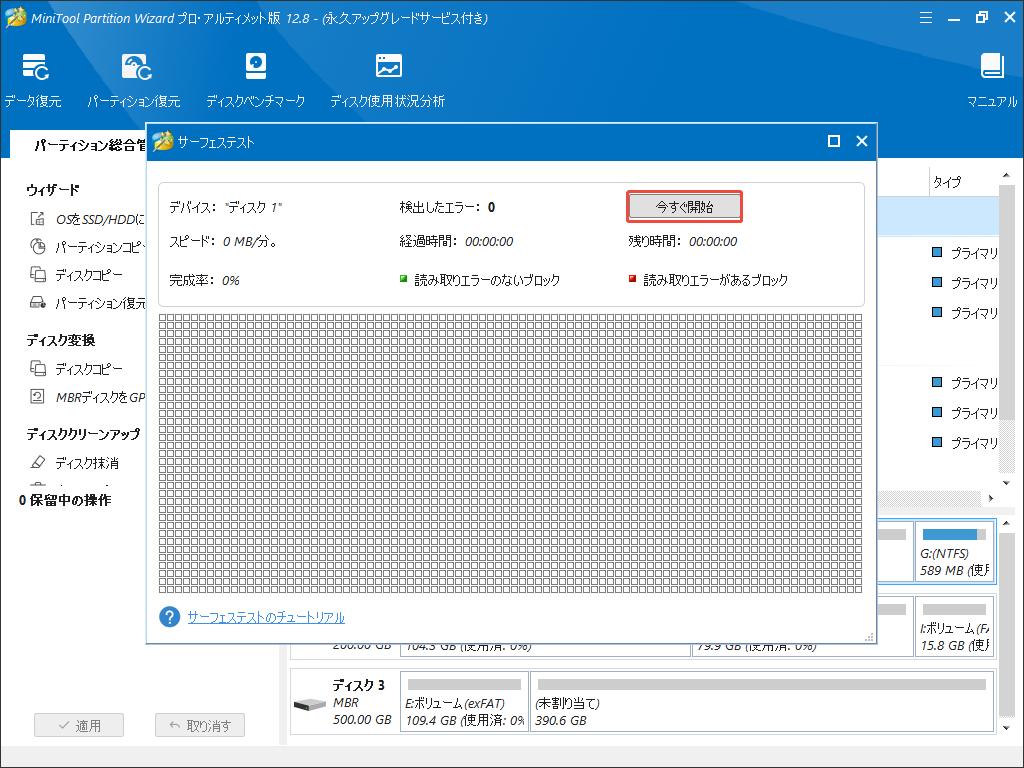
#2:CHKDSKを実行する
CHKDSKは、ハードドライブのエラーをスキャンして修復できるコマンドラインです。CHKDSKコマンドを実行する方法は以下の通りです。
ステップ1:WinREを起動したら、「コマンドプロンプト」を開きます。
ステップ2:「chkdsk /f /r /x」と入力し、「Enter」キーを押します。
ステップ3:プロセスが終了したら、コンピューターを再起動します。
対処策6:ファイルシステムの破損をチェックして修復する
上記で述べたように、REFS_FILE_SYSTEM BSODはReFSボリュームに関連していますので、ボリュームのファイルシステムが破損したことも問題の原因となる可能性があります。MiniTool Partition Wizard の「ファイルシステムチェック」機能を使用すると、パーティション上のファイルシステムエラーを見つけて修正できます。
MiniTool Partition Wizard Pro Demoクリックしてダウンロード100%クリーン&セーフ
起動可能なメディアを使用してこのソフトウェアを起動した後、以下の手順に従って行いましょう。
- 対象パーティションを選択し、左側のメニュー「ファイルシステムチェック」をクリックします。
- 「ファイルシステムチェック」ウィンドウで、「チェックして検出したエラーを修正」を選択し、「開始」をクリックします。
- プロセスが完了するまでお待ちください。
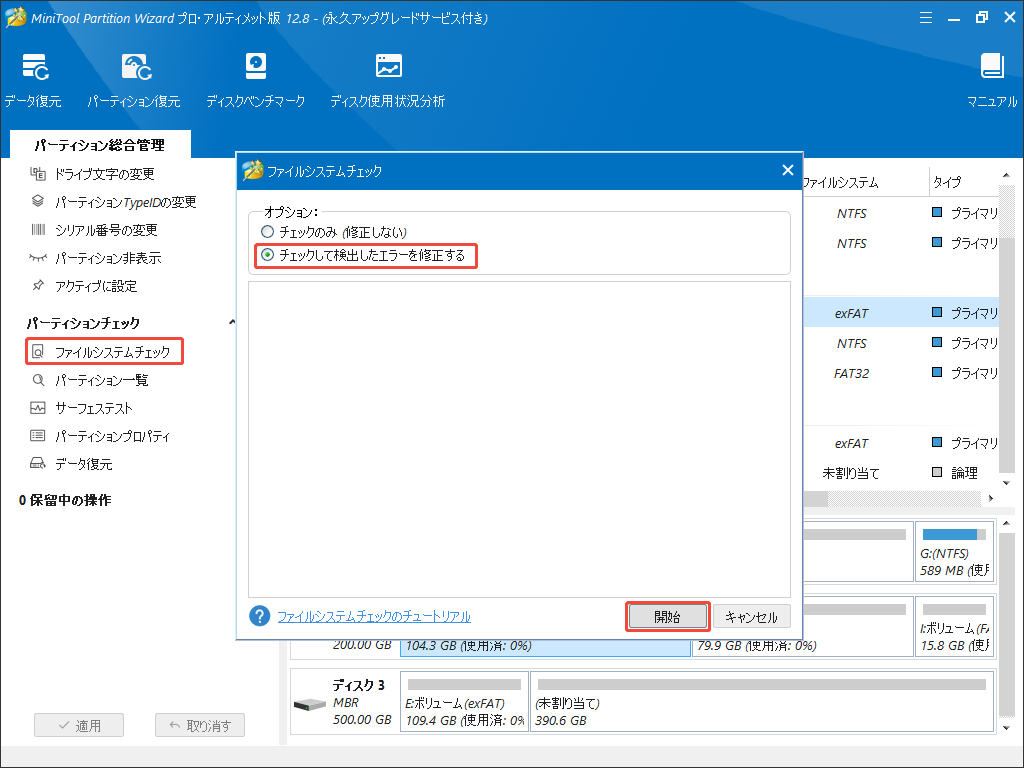
対処策7:メモリテストを実行する
RAMの問題がREFS_FILE_SYSTEMのBSODの原因であるかどうかを確認するには、メモリテストを実行する必要があります。Windowsシステムに組み込まれているツールであるWindowsメモリ診断ツールが役に立ちます。以下の方法に従って、RAMをテストしましょう。
ステップ1:「Windows+R」キーを同時に押して、「ファイル名を指定して実行」ウィンドウを開き、「mdsched」と入力して「Enter」キーを押します。
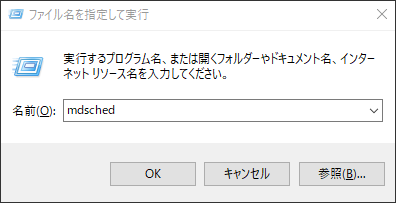
ステップ2:プロンプトウィンドウで、「今すぐ再起動して問題の有無を確認する」をクリックします。
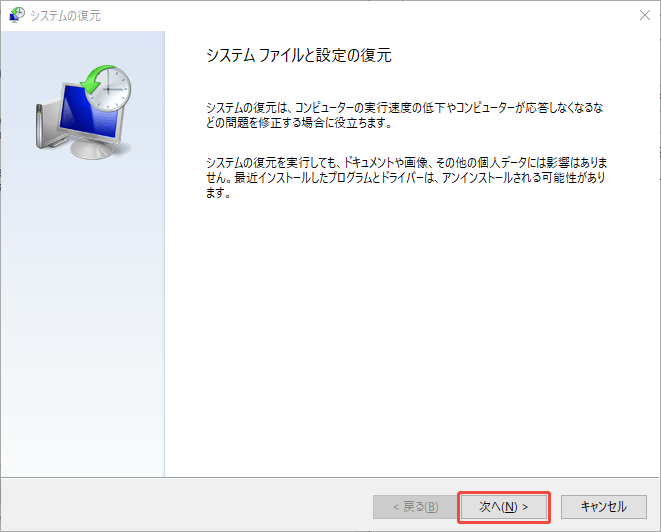
ステップ3:システムが再起動し、スキャンプロセスが開始されます。
ステップ4:プロセスが終了すると、コンピューターが起動します。「Windows+X」キーを押して、「イベントビューアー」を選択してください。
ステップ5:イベントログを選択し、メモリ診断レポートを取得します。説明にエラーが表示されている場合は、RAMに問題があることを示しています。その場合は、RAMを新しいものに交換する必要があるかもしれません。
対処策8:システムの復元を実行する
上記のすべての方法を試しても、停止コード「REFS_FILE_SYSTEM」が解消されない場合は、システムの復元を実行してみてください。コンピューターを以前の状態に戻すことはエラーを解消する良い方法ですが、一部のアプリやプログラムを削除する可能性があります。
ステップ1:「ファイル名を指定して実行」ウィンドウを開き、「rstrui」と入力して「OK」をクリックします。
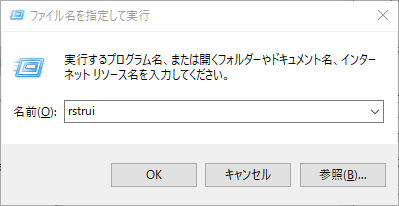
ステップ2:ポップアップしたウィンドウで「次へ」をクリックして続行します。
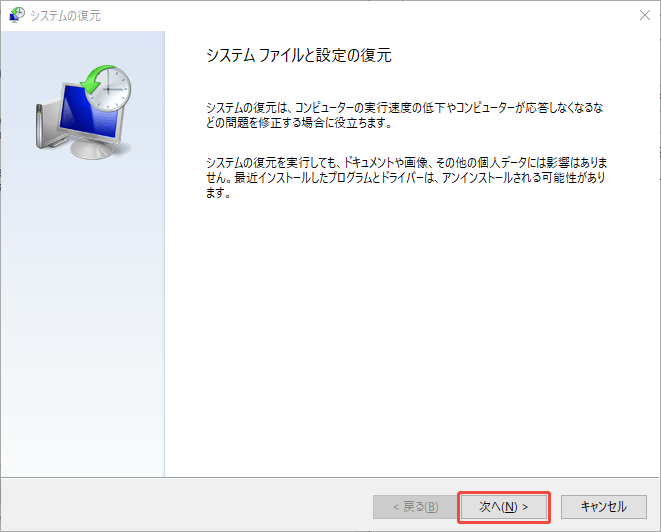
ステップ3:リストから復元ポイントを選択し、「次へ」をクリックします。
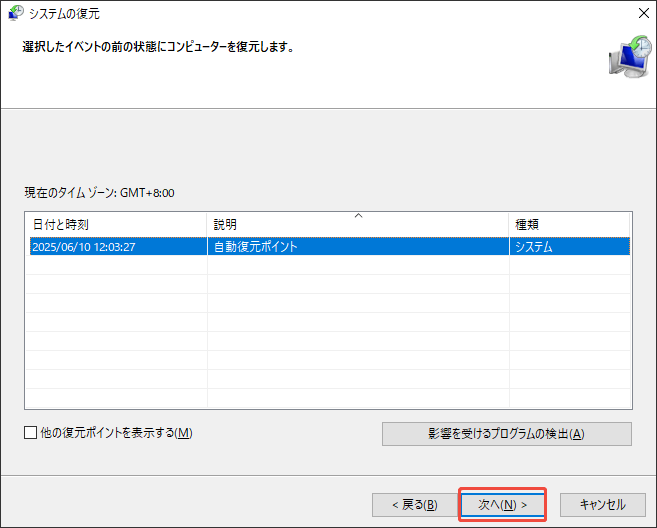
ステップ4:次のウィンドウで「完了」ボタンをクリックして操作を確定します。その後、PCは選択した復元ポイントの状態に復元されます。
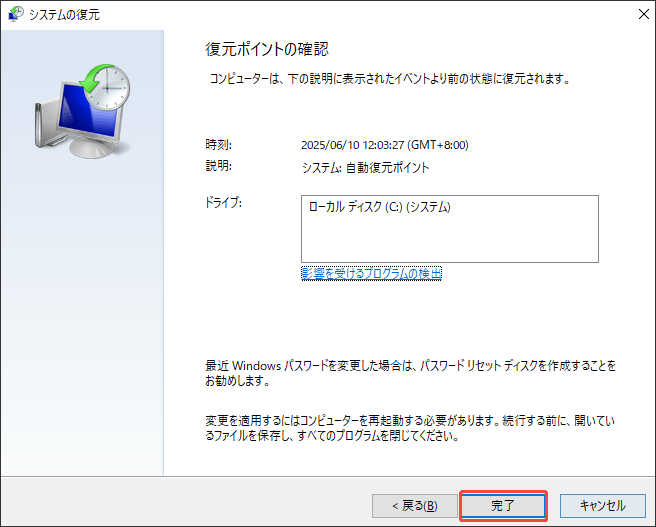
REFS_FILE_SYSTEMブルースクリーンエラーに悩まされている方は、この記事をおすすめします。考えられる原因と、エラーの解決方法をいくつかご紹介します。Twitterでシェア
結語:
停止コード「REFS_FILE_SYSTEM」が表示された場合、どうすればいいでしょうか?本記事では、REFS_FILE_SYSTEM BSODエラーに対処する方法を8つご紹介します。問題が解決されるまで、一つずつ試しましょう。
MiniTool Partition Wizardの使用中に問題があるなら、[email protected]までお気軽にお問い合わせください。できるだけ早く返信いたします。

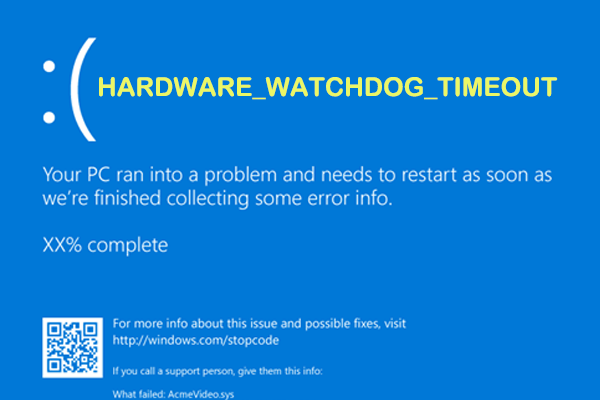
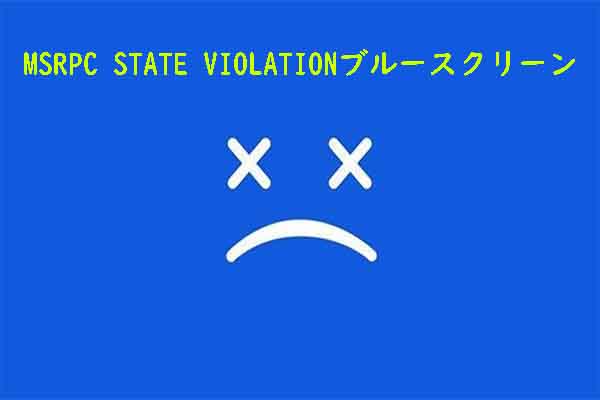
![[修正] システム1920エラー:システムがファイルにアクセスできません](https://images.minitool.com/partitionwizard.jp/images/uploads/2025/04/file-cannot-be-accessed-by-the-system-1920-thumbnail.png)
